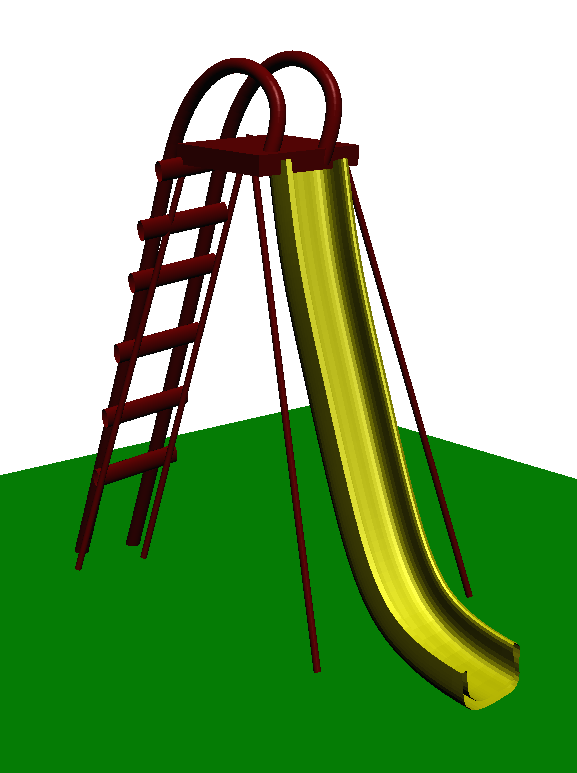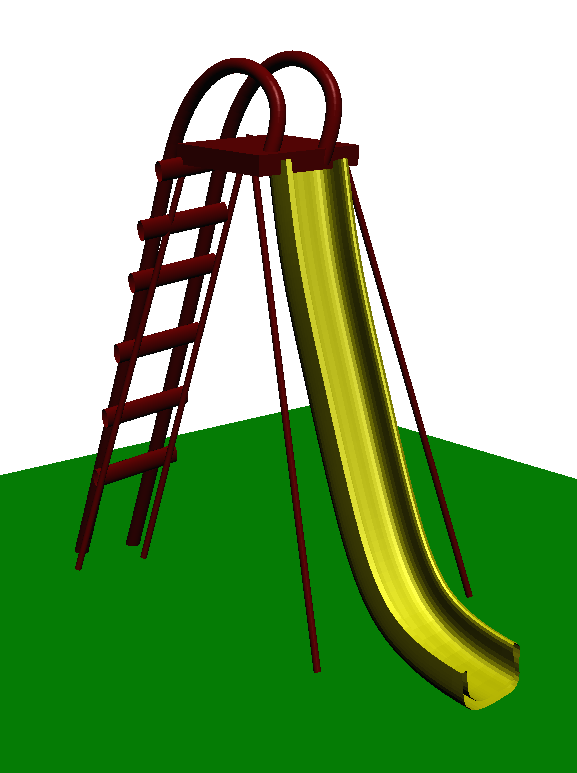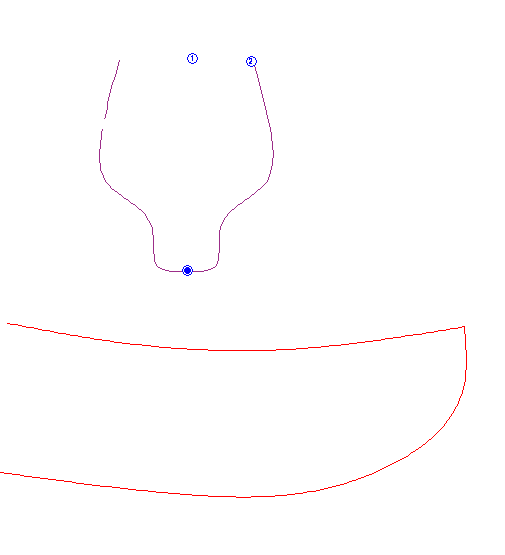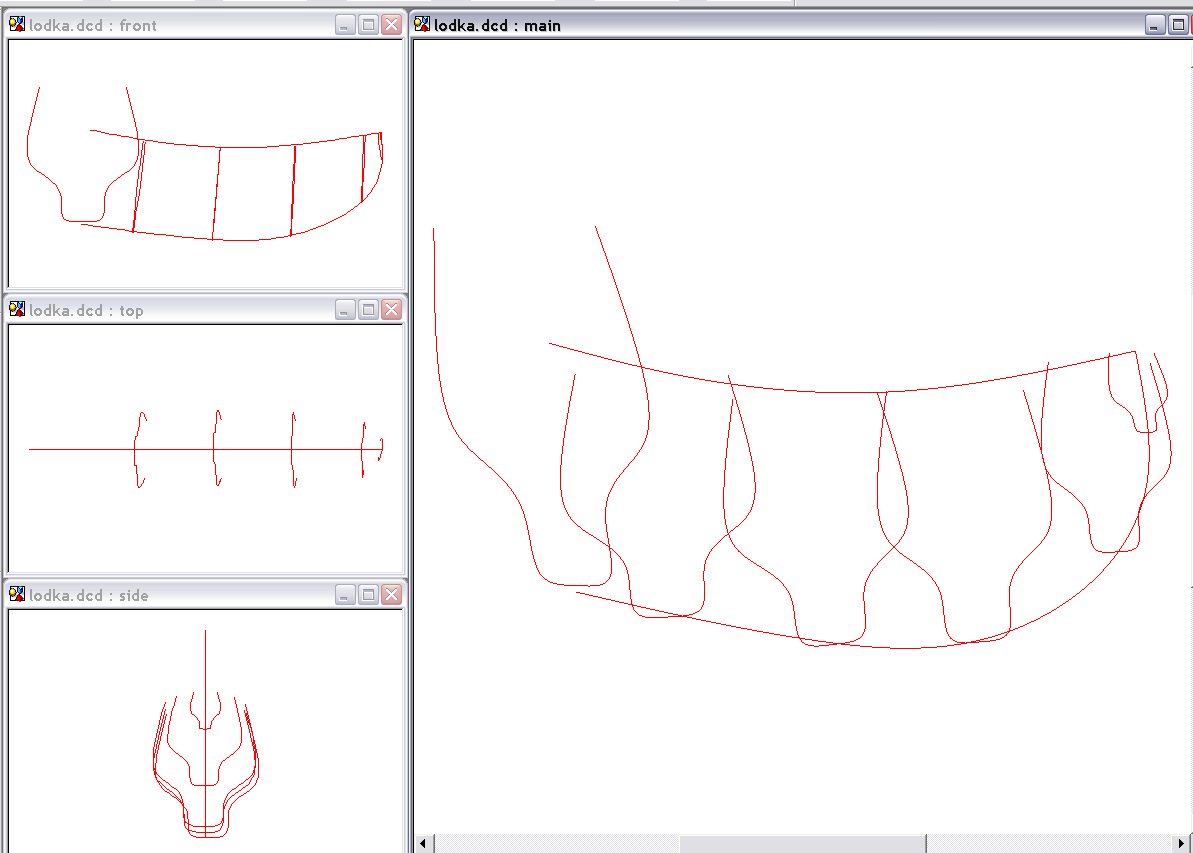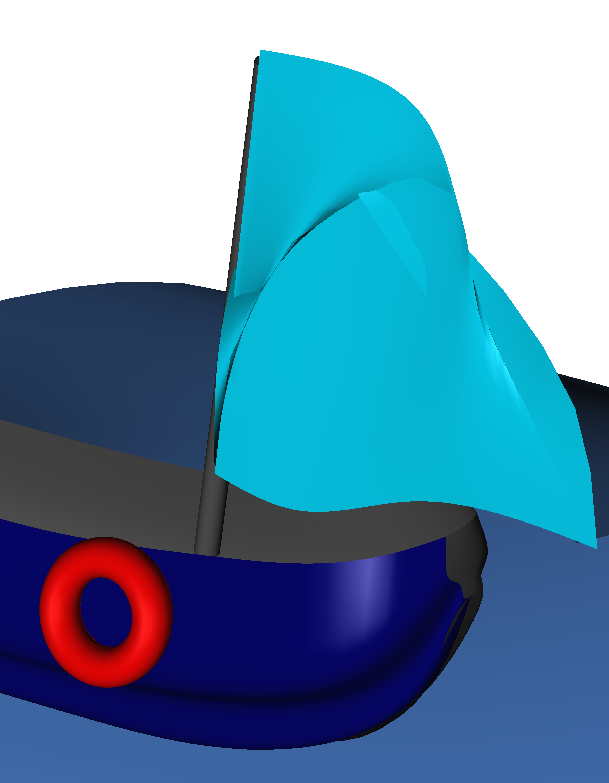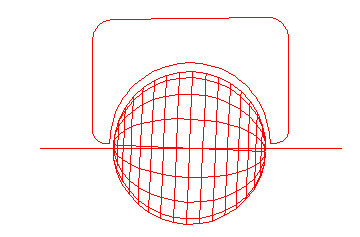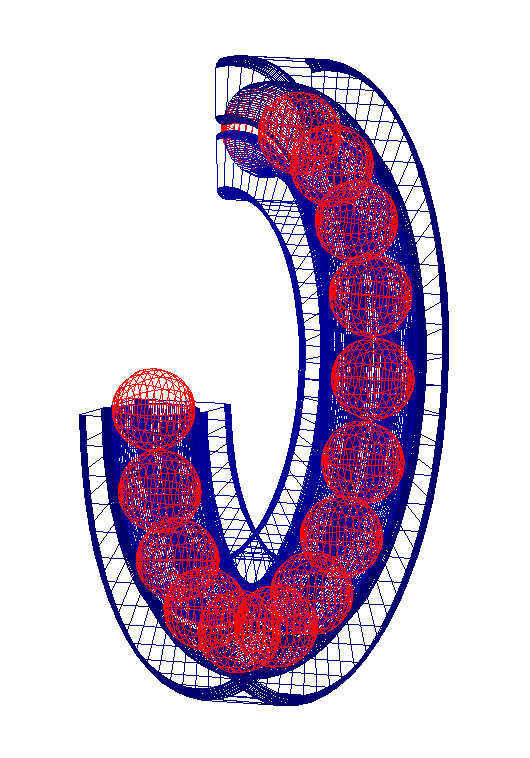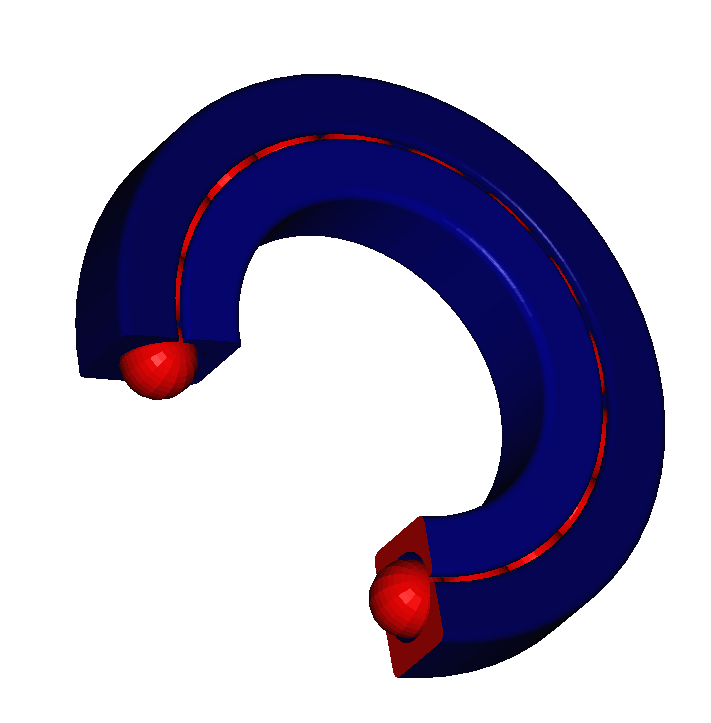Sweep, Extrude, funkce Selection Edit
Jana Procházková
Cvičení 4: Funkce Sweep, Extrude, Selection Edit
1 Opakování funkcí Extrude, Sweep
Extrude - flash1, flash2
zkratková klávesa X
- označit křivku, kterou chceme vytáhnout podél křivky
- zadat parametry - along a curve = podél křivky, perpendicular = kolmo na vodící křivku, varying scale = proměnná velikost původní křivky
- označit vodící křivku
Sweep - flash
Draw - Sweep, zkratková klávesa W
- označit křivku, kterou chceme rotovat a vyvolat funkci Sweep
- označit, zda chceme rotovat křivku kolem souřadných os nebo kolem obecné čáry - volba About a Line
- zadat parametry:
- Number of Copies - počet kopií původní křivky
- Span Angle - úhel otočení
- Vertical Offset - výška závitu, 0 pro rotační tělesa, >0 pro šroubovice
- Vertical Velocity - natažení, volí se 0
- Radius Ratio - zvětšování průměru, volí se 1
- označit osu rotace (při obecné ose rotace) nebo stisknout Enter (při výběru osy rotace jako souřadné ose)
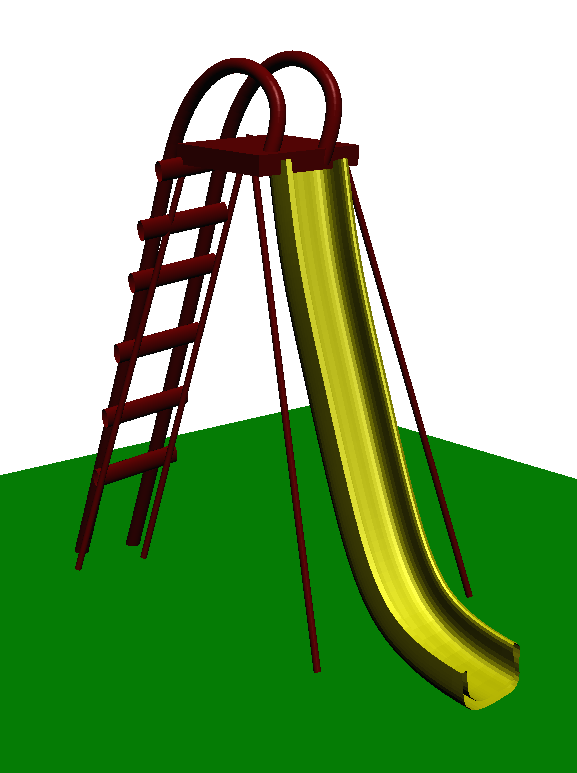 Obr.1: Skluzavka
Obr.1: Skluzavka
2 Funkce v menu Edit -> Selection Edit - flash
Po označní objektu se položka stává aktivní.
Obsahuje funkce: Mirror, Duplicate, Rotate, Scale, Set Handles
Mirror - je funkci k zrcadlení. Lze vybrat zrcadlení kolem souřadných os či libovolné osy
Duplicate - kopírování označeného objektu. Zrušením položky Use Original Scale lze měnit velikost původního objektu (více u příkladu s lodí).
Rotate - zkratková klávesa R. Otáčí vybraný objekt kolem souřadných os.
Scale - zkratková klávesa S. Změna měřítka v souřadných osách. Pro hodnoty > 1 zvětšení, pro hodnoty < 1 zmenšení.
Set Handles - nastavení handlů. Na původním objektu lze nastavit v rovině dva (tři v prostorovém pohledu) zachytávací body. Pomocí nich lze umístit objekt
přesně na určenou pozici, např. při funkci Duplicate.
Příklad 1
Sestrojte model trupu lodi - flash1, flash2
- Nakreslete příčný a podélný řez trupu lodi a nastavte handly podle následujícího obrázku
(první handle na dolní části lodi, další uprostřed a poslední na boku)
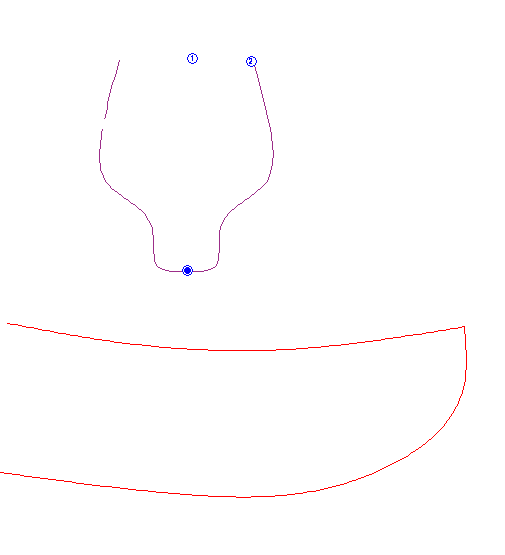 Obr.2: Profily lodi
Obr.2: Profily lodi
- Zvolte funkci Duplicate, ale zrušte položku Use Original Scale, první kliknutí bude na křivku spodní části trupu, druhé kliknutí na horní část trupu - palubu a posledním kliknutím umístíme příčný řez kolmo k podélnému podle následujícího obrázku. Tento postup opakujte, dokud nepokryjete celý trup.
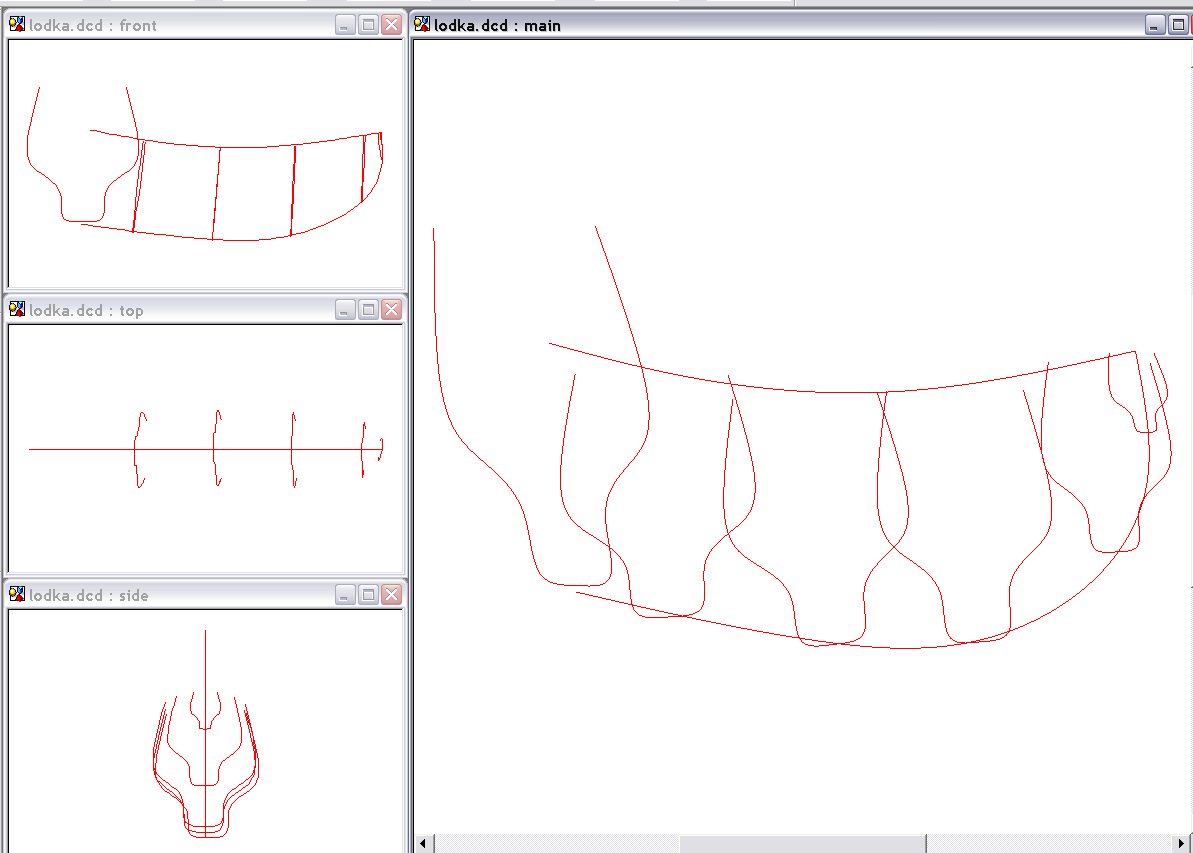 Obr.3: Tvorba kostry lodě
Obr.3: Tvorba kostry lodě
- Použijte funkci Surface Connect pro každou polovinu lodi zvlášť. Je nutné zachytávat například vždy horní body na příčných profilech.
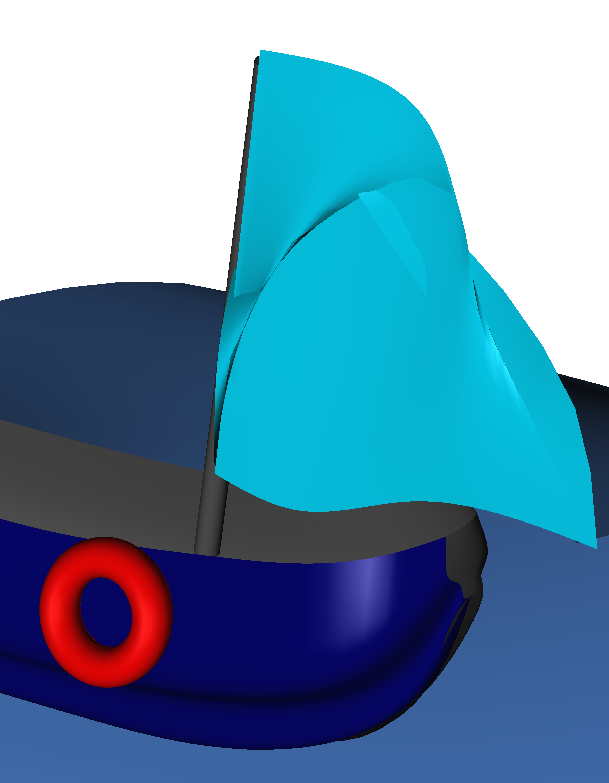 Obr.4: Výsledná loď
Příklad 2
Obr.4: Výsledná loď
Příklad 2
Tvorba modelu kuličkového ložiska - flash
- Sestrojte profil ložiska - od obdélníku odečíst kruh, dále zaoblit rohy - Fillet
- Sestrojit osu podle které ozrcadlete funkcí Mirror souměrnou část ložiska
- Na osu umístěte kouli, výsledek by měl být jako následující obrázek
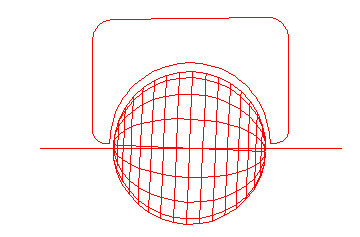
- Nakreslete prostorovou osu celého ložiska
- Použijte funkci Sweep s úhlem 270 (nebo 360 pro celé ložisko) stupňů Along a Curve a orotujte profil klece
- Kouli orotujte pomocí Circular Array s úhlem 270 stupňů kolem osy ložiska (nebo 360 pro celé ložisko) a velikostí Offset 0, nastavit volbu About a line.
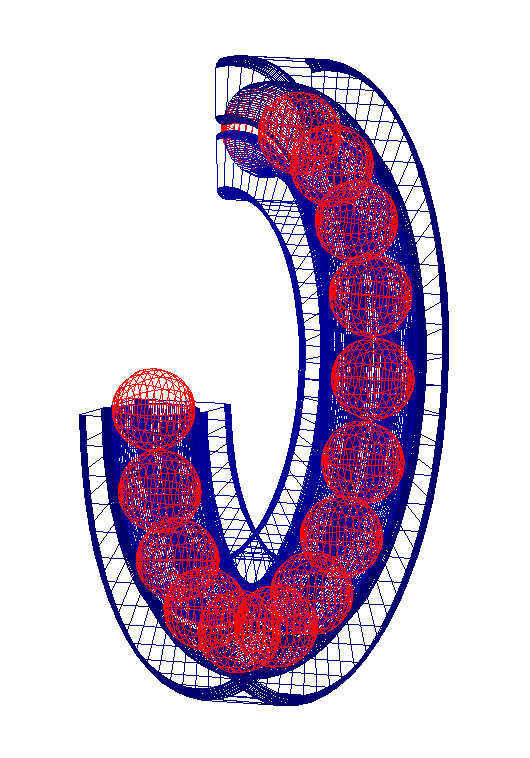
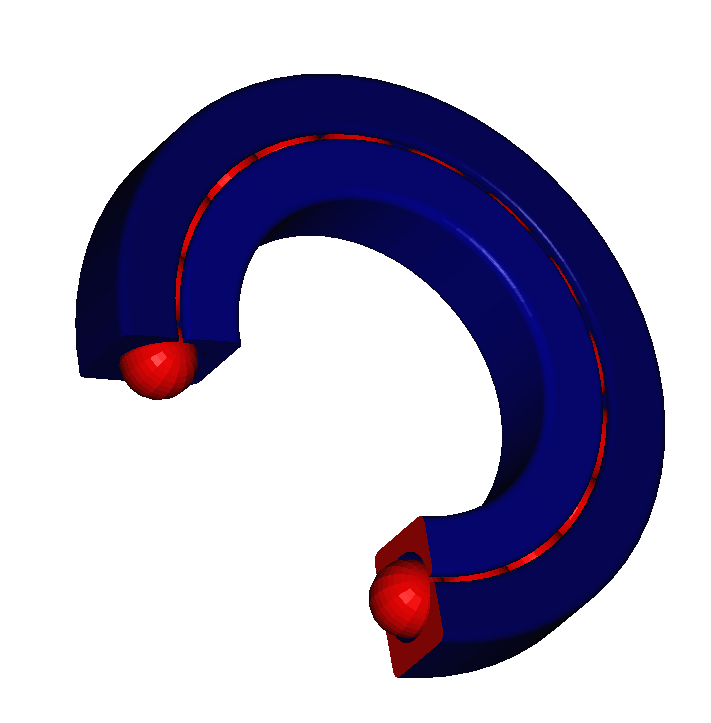 Obr.5: Výsledné kuličkové ložisko
Obr.5: Výsledné kuličkové ložisko
File translated from
TEX
by
TTH,
version 3.67.
On 25 Jun 2007, 10:45.